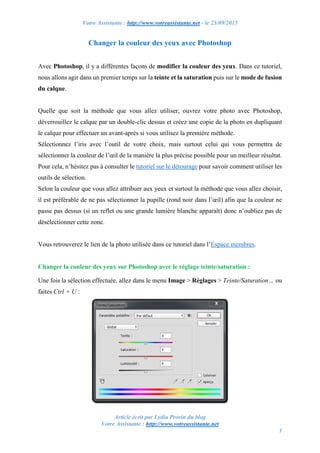
Changer la couleur des yeux avec Photoshop
- 1. Votre Assistante : http://www.votreassistante.net - le 23/09/2015 Article écrit par Lydia Provin du blog Votre Assistante : http://www.votreassistante.net 1 Changer la couleur des yeux avec Photoshop Avec Photoshop, il y a différentes façons de modifier la couleur des yeux. Dans ce tutoriel, nous allons agir dans un premier temps sur la teinte et la saturation puis sur le mode de fusion du calque. Quelle que soit la méthode que vous allez utiliser, ouvrez votre photo avec Photoshop, déverrouillez le calque par un double-clic dessus et créez une copie de la photo en dupliquant le calque pour effectuer un avant-après si vous utilisez la première méthode. Sélectionnez l’iris avec l’outil de votre choix, mais surtout celui qui vous permettra de sélectionner la couleur de l’œil de la manière la plus précise possible pour un meilleur résultat. Pour cela, n’hésitez pas à consulter le tutoriel sur le détourage pour savoir comment utiliser les outils de sélection. Selon la couleur que vous allez attribuer aux yeux et surtout la méthode que vous allez choisir, il est préférable de ne pas sélectionner la pupille (rond noir dans l’œil) afin que la couleur ne passe pas dessus (si un reflet ou une grande lumière blanche apparaît) donc n’oubliez pas de désélectionner cette zone. Vous retrouverez le lien de la photo utilisée dans ce tutoriel dans l’Espace membres. Changer la couleur des yeux sur Photoshop avec le réglage teinte/saturation : Une fois la sélection effectuée, allez dans le menu Image > Réglages > Teinte/Saturation… ou faites Ctrl + U :
- 2. Votre Assistante : http://www.votreassistante.net - le 23/09/2015 Article écrit par Lydia Provin du blog Votre Assistante : http://www.votreassistante.net 2 Il ne vous reste plus qu’à déplacer le curseur de la Teinte vers la couleur désirée. Utilisez les réglages Saturation et Luminosité avec parcimonie, car le premier ira du grisâtre aux couleurs très flashy et le second du noir vers le blanc. Vous pouvez également utiliser les Paramètres prédéfinis où vous pourrez constater que le paramètre Augmenter davantage la saturation accentue très légèrement la saturation ce qui donne un effet naturel. Une fois que le résultat vous convient, cliquez sur Ok. Si vous souhaitez modifier la teinte appliquée, vous pouvez retourner dans le même menu. Vous pouvez constater la différence en cliquant alternativement sur l’œil du calque se trouvant en haut de la pile des calques. Changer la couleur des yeux sur Photoshop en changeant le mode de fusion du calque : Une fois la sélection effectuée, créez un nouveau calque en cliquant sur Créer un calque et choisissez la couleur désirée avec le sélecteur de couleur de premier plan. Utilisez l’Outil pot de peinture pour appliquer cette couleur sur les deux yeux : ils sont complètement recouverts. Sur ce calque, modifiez le Mode de fusion Normal à Couleur et enfin jouez sur l’Opacité du calque. Si vous souhaitez modifier la couleur appliquée, il vous suffit d’appliquer de nouveau l’Outil pot de peinture avec une autre couleur.
- 3. Votre Assistante : http://www.votreassistante.net - le 23/09/2015 Article écrit par Lydia Provin du blog Votre Assistante : http://www.votreassistante.net 3 L’avantage de cette seconde méthode est que, d’une part, si vous ne faites pas de copie de votre photo avant la modification, il vous suffit de supprimer le calque comportant la couleur et, qu’une fois que vous aurez désélectionné les yeux, vous pourrez quand même modifier la couleur sans refaire de sélection puisque la couleur se trouve sur un calque à part. Pour cela, modifiez le Style de calque en double-cliquant sur le calque de la couleur et en choisissant l’Incrustation couleur pour y appliquer une autre couleur et jouez avec l’Opacité : Vous pouvez constater la différence en cliquant alternativement sur l’œil du calque se trouvant en haut de la pile des calques.
